Speciális karakterek gépelése a billentyűzeten
Bizonyára már találkozott azzal a helyzettel, amikor be kellett írnia egy speciális karaktert a billentyűzeten gépelés közben, és nem találta, vagy nem használta a megfelelő billentyűparancsot. A billentyűparancsokat nemcsak szövegesírás közben használjuk a dokumentumokba, beszélgetésekbe, hanem játékokban és grafikus programokban is. A "billentyűzet és Windows operációs rendszer" kombinációjában a leggyakrabban használt karakterekre és billentyűparancsokra összpontosítunk.
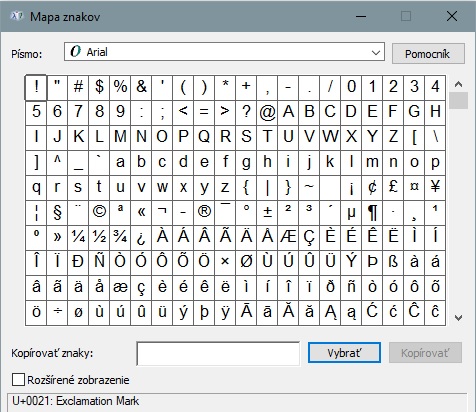
Speciális karakterek
A klasszikus karakterek, azaz betűk és számok mellett úgynevezett speciális karaktereket is használunk. Ezek a Windows operációs rendszer részei, mint tartozék az Indítás menü helyi menüjének megnyitása után. Ott megtalálja a "Karaktertérkép" elemet. A kattintás után csak keresse meg a kívánt karaktert, és másolja le. Ebben az esetben nem kell emlékeznie a billentyűparancsra. Ha gyorsan szeretne egy speciális karaktert közvetlenül a billentyűzetre alkalmazni, akkor ezek a beviteli eszközök jól jöhetnek.
Kukac @
Manapság talán a leggyakrabban használt karakter a kukac @jel. Az e -mail kommunikációban, de egyes szolgáltatásokban és közösségi hálózatokban is használják, becenévnek nevezett azonosítóként.
A billentyűzet nyelvi verziójától függően többféleképpen is gépelhet, azaz kiválaszthatja a @ karaktert. Az angol billentyűzetnél csak nyomja meg a @ gombot. A billentyűzet második sorában található, a 2-es számmal együtt. A billentyűzet szlovák verziójához választhatja a jobb ALT + V vagy a bal ALT + 64 billentyűt. A parancs alkalmazásához a jobb oldali számbillentyűzetet kell használnia. Néhány billentyűzet laptopokon, de külön kisebb billentyűzetek sem tartalmaznak numerikus részt.
Hashtag - számjel #
Ezt a karaktert biztosan ismeri mindenki, aki ismeri a Twitter vagy az Instagram közösségi hálózatot és másokat. Ismét nem kell tartania attól, hogy emlékezzen erre a parancsra az angol billentyűzet használatakor. A # karaktert a második sorban találja a 3-as szám alatt. Ha rendelkezik a billentyűzet szlovák verziójával, nyomja meg a jobb oldali ALT + X billentyűt. Magyarul ALT + 35
Valutajelek €, $ és £
Pénznem, például euró, dollár vagy font írásakor természetesen teljes egészében megírhatja valuta nevét, vagy használhatja az adott pénznemhez tartozó karaktert. Az euro € jel beírásához nyomja meg a jobb ALT + E billentyűket.
A dollár esetében ez a megfelelő ALT + ô (ô a második billentyű az Sk billentyűzeten az ENTER billentyűtől jobbra). A dollár rövidítve USD -ként is írható.
Az angol font £ rendelkezik az ALT + 0163 billentyűparanccsal.
Százalék jel%
Mindannyian ismerjük a százalékot. A matematikában használjuk. Egy százalék az egész századát jelenti. A százalék a törtek hivatalos rövidítése, ami azt jelenti, hogy 22% megegyezik a 22/100 értékkel. A százalék % rövidítése is megtalálható a billentyűzeten. A jobb vagy bal SHIFT + = gomb megnyomásával ( = a felső számbillentyűzeten található utolsó karakterként).
Zárójel (), [], {}
Zárójeleket több változatban ismerünk, és mindegyikhez különböző jelek tartoznak. Lehetnek klasszikus, szögletes és a kapcsos formában.
Klasszikus zárójel ()
A SHIFT + ä a bal oldali zárójel rövidítése "(" szlovák, ALT + 40 magyar
A SHIFT + ň a jobb oldali zárójel rövidítése ")" szlovák, ALT + 41 magyar
Szögletes zárójel [ ]
A szögletes zárójelet a matematikában és a programozásban használják. Rövidítésekkel írjuk a szlovák billentyűzetre:
Jobb ALT + F (a bal oldali zárójel "[") szlovák, ALT + 91 magyar
Jobb ALT + G (a jobb oldali zárójel rövidítése "]") szlovák, ALT + 93 magyar
Kapcsos zárójel {}
A blokk meghatározásához használt kapcsos zárójelet a programozási kódban így írjuk:
Jobb ALT + B (a bal oldali zárójel "{" )szlovák, ALT + 123 magyar
Jobb ALT + N (a jobb oldali zárójel "}")szlovák, ALT +125 magyar
Kacsacsőr zárójel <>
A billentyűzet kacsacsőr zárójelét gyakran nem használják az egyszerű szövegekben. A matematikában úgy ismerjük, mint a zárt intervallum alsó vagy felső határának meghatározását, mint valami nagyobb vagy kisebb érték jelét.
Jobb ALT + Y (a jobb zárójel rövidítése ">") szlovák, ALT +60 magyar
Jobb ALT + & (a bal zárójel "<" rövidítése)szlovák, ALT + 62 magyar
Perjel jobbra /
A jobb oldali perjelet használják a programozás során. Leggyakrabban böngészőkben és magában a Windows -ban találkozunk vele, ahol egy perjel jelzi az adott fájl elérési útját. A jobb oldali perjel karakterét a SHIFT + ú rövidítéssel írjuk szlovákul (az ú betű a P betűtől jobbra található).
Magyarul ALT+ 47
Perjel balra \
A perjel karaktert használják a programozás során. A balról jobbra eső perjelhez képest ritkábban használják. Írja be a jobb ALT + Q rövidítéssel (a Q betű a Tab billentyű bal oldalán található - Tab). Magyarul ALT + 92
Celsius fok ° C jel
A Celsius fok a hőmérséklet mérésének mértékegysége. Alkotója Anders Celsius úr volt (1742. év). Ez a szimbólum nincs a szlovák billentyűzeten, rövidítése a jobb oldali ALT és CTRL billentyűket tartja lenyomva, majd a felső billentyűzeten nyomja meg az 5 -ös számot (jelölés 5 vagy akár ť,%). Ez a rövidítés a ° jelre vonatkozik, majd be kell írnia egy nagybetűt C, hogy megkapja a végső ° C -t. Magyarul a fok jele ALT + 248
Ezen karakterek mellett gyakran kereshetünk alapvető matematikai karaktereket is, például osztást, szorzást vagy négyzetméter, köbméter jelölését.
Az osztásjel ÷
Az osztás az egyik matematikai művelet, amellyel találkozunk. Az osztás a szorzás ellentéte. Nincs külön gombja a szlovák billentyűzeten, és az ALT + CTRL + ú parancs szükséges a létrehozásához. Magyarul ALT + 247
Szorzójel ×
A szorzás matematikai művelet, ami viszont pontosan az ellentéte az osztásnak. A létrehozáshoz az ALT + ä jobb oldali billentyűparancsot használjuk. Magyarul ALT + 0215
Az összeadás vagy a plusz (+) vagy a kivonás mínusz (-) karaktere megtalálható a számbillentyűzeten. Ha nincs numerikus rész a billentyűzeten, létrehozzuk azok rövidítéseit.
Bal ALT + 43 ( +)
Bal ALT + 45 (-)
Négyzetméter m² és köbméter m³
Ehhez az m2 karakterhez használjon felső indexet egy dokumentumszerkesztőben, például a Wordben.
Szerzői jogi védjegyvédelem (© szimbólum)
A szerzői jogi szimbólum védjegyként szolgál, amely védi egy adott termék (szöveg, kép, fotó, márka és még sok más) szerzői jogait.
Létrehozhatjuk a billentyűzeten az ALT + 0169 billentyűparanccsal.
® Védelmi szimbólum
R védőjel gyűrűben vagy az eredetiség jele is, amely védi a márkát vagy logót, szinte minden terméken megtaláljuk. Írjuk a billentyűzetre az ALT + 0174 rövidítéssel.
Védjegy ™
A védjegyet ma bárhová is mozdul, akár egy üzletben, akár az interneten, feladata a vállalatok és cégek logóinak és nevének védelme. Létrehozásához az ALT + 0153 rövidítést használjuk.
Ampersand &
Ez a egyesítést jelent, szemantikai kombináció, amelyet úgy értelmezhetünk mint + vagy angol and. Két azonos prioritású vállalat egyesítésekor használják. Jobb ALT + C.
Csillag *
Csillagszimbólum létrehozásához nyomja le az ALT + 4 és 2 billentyűket. Az angol billentyűzeten nyomja meg a SHIFT + 8 billentyűt. A tipográfiában csillagot használnak további kifejezések vagy magyarázatok feltüntetésére a szöveg alatt.
Billentyűparancsok egy pillanat alatt
A billentyűparancs olyan billentyűkombináció, amely egyidejű megnyomásakor olyan műveletet indít el, amely egyébként nem lenne elérhető a billentyűzettel. Ezek létrehozásához a legfontosabb billentyűk az ALT, a CTRL és a SHIFT. Számos billentyűparancs létezik nemcsak az operációs rendszer egészében, hanem az egyes alkalmazásokon belül is. A bonyolultabbak gyakran lehetőséget adnak saját rövidítéseik meghatározására is.
Minden játékos ismeri a WASD -t
A játékosok a felhasználók külön csoportját képezik, és a játékok rövidítéseit általában közvetlenül a játékban határozzák meg, vagy több szabványos gyorsbillentyű vagy inkább egyértelmű jelentésű billentyű van. Az irányított mozgáshoz ezek a W A S D gombok segítenek.
QWERTY vs QWERTZ és AZERTY?
Mellékesen megemlíthetjük a QWERTY vagy QWERTZ billentyűzet betűinek elrendezését. Nem fogom közelebbről megvizsgálni az AZERTY elrendezés létezését, tekintettel arra, hogy ez egy francia elrendezés, amelyet hazánkban szinte soha nem használnak. Az AZERTY rendelkezik az é és è gombokkal. A nevek a billentyűzet felső sorában található első hat betűből származnak.
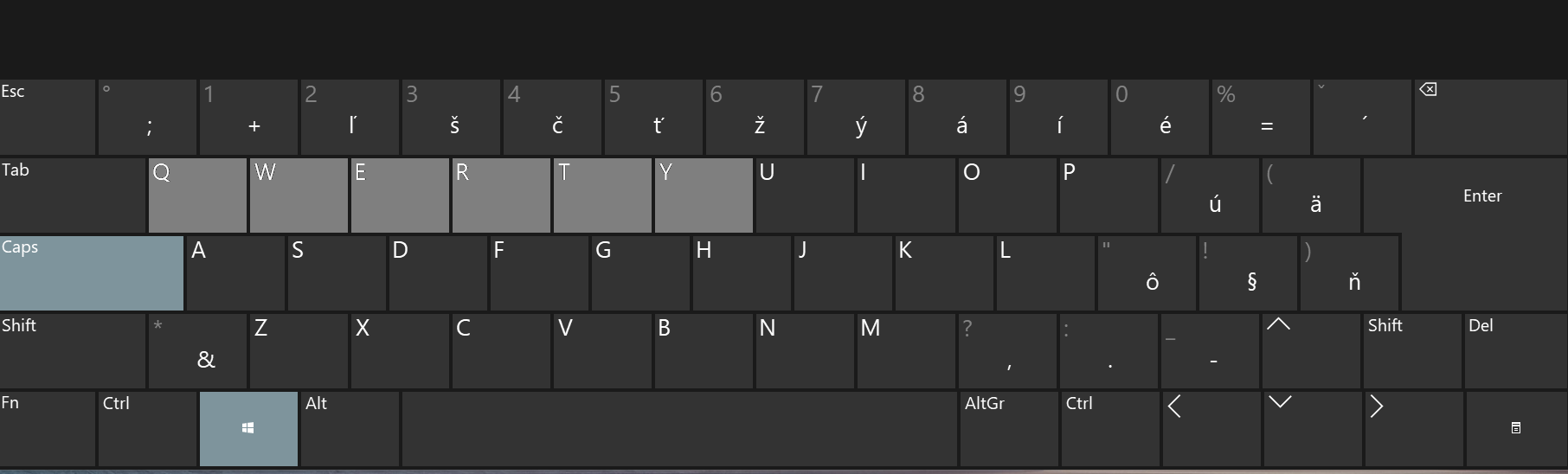
A QWERTY billentyűzetet korábban úgy tervezték, hogy korlátozza a gépelési sebességet, mivel az írógép csapjai gyakran elakadtak nagy sebességű gépeléskor. E stílus elfogadásával létrejött a QWERTY elrendezés. Európában szükség szerint kiigazították, és létrehozták a QWERZ elrendezést. A különbség alapvetően a két felcserélhető Y és Z betűben van. A nyelv, amelyen írunk, általában gyakrabban használ néhány betűt, és itt a QWERTY vagy a QWERZ, vagy az AZERTY jön szóba.





























































































































































































